
Ringkasan : Kemas kini Windows 10 Creators ialah kemas kini utama yang terkini tetapi ia juga benar bahawa ini tidak bebas daripada ralat dan isu. Jadi, dalam artikel itu, anda boleh melihat beberapa masalah kemas kini Windows 10 Creators yang paling biasa dan cara untuk membetulkannya dengan mudah.
Ralat kemas kini Windows 10 bukanlah perkara baharu untuk pengguna Windows kerana selepas keluaran sebarang kemas kini baharu, pengguna didapati melaporkan pelbagai ralat dan isu.
Bagaimanapun, kemas kini itu turut membawakan pelbagai ciri terkini dan juga menjadikan sistem lebih selamat . Jadi, memang perlu memasang kemas kini terkini.
Tidak dinafikan Kemas Kini Pencipta menawarkan pelbagai ciri terkini yang bertujuan untuk memaksimumkan prestasi sistem dan membolehkan anda menjadi lebih kreatif. Walaupun begitu, terdapat juga berpuluh-puluh perubahan kecil dan penambahbaikan yang mudah digunakan .
Tetapi seperti yang dinyatakan di atas, seperti kemas kini utama lain, kemas kini Pencipta juga tidak bebas daripada masalah. Jadi, dalam artikel ini, kami telah mengumpulkan senarai pelbagai masalah kemas kini Windows 10 Creators dan cara untuk membetulkannya.
Jadi tanpa membuang masa jom mulakan..!
Bagaimana untuk Membetulkan Masalah Biasa Kemas Kini Pencipta Windows 10?
Isi kandungan
Ralat 1: Kemas Kini Windows 10 Creators Install Stuck
Ini adalah masalah biasa yang didapati banyak pengguna melaporkan pada urutan forum. Terdapat berpuluh-puluh pengguna yang melaporkan Windows 10 Creators Update Install Stuck semasa proses naik taraf?
Nah, masalah pemasangan kemas kini Pencipta yang tersekat biasanya berlaku disebabkan oleh konflik program antivirus, firewall, fail sistem yang rosak, dll.
Jadi ikut pembetulan yang diberikan di bawah untuk menyelesaikan masalah pemasangan kemas kini Pencipta .
Betulkan 1: Matikan/Nyahpasang Program Antivirus dan Firewall
- Klik pada butang Mula > Tetapan > Kemas kini & keselamatan .
- Pilih Windows Defender dari sebelah kiri anak tetingkap. Sekarang matikan suis togol untuk perlindungan Masa Nyata .
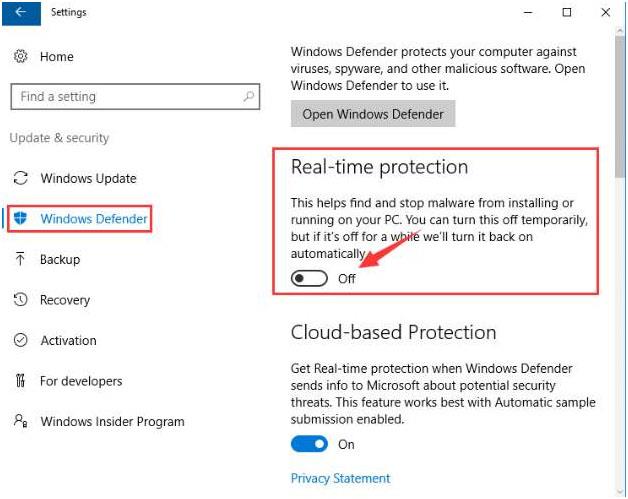
- Kini Windows Defender dinyahdayakan sehingga kali seterusnya komputer dimulakan semula.
Atau untuk mengetahui lebih lanjut anda mesti melawat: Langkah-langkah untuk Menghidupkan atau Mematikan Windows Defender dalam Windows 10
Lumpuhkan atau Matikan Firewall
- Klik pada butang Mula > Panel Kawalan . Pilih untuk Lihat dengan ikon Kecil , dan kemudian pilih Windows Firewall .
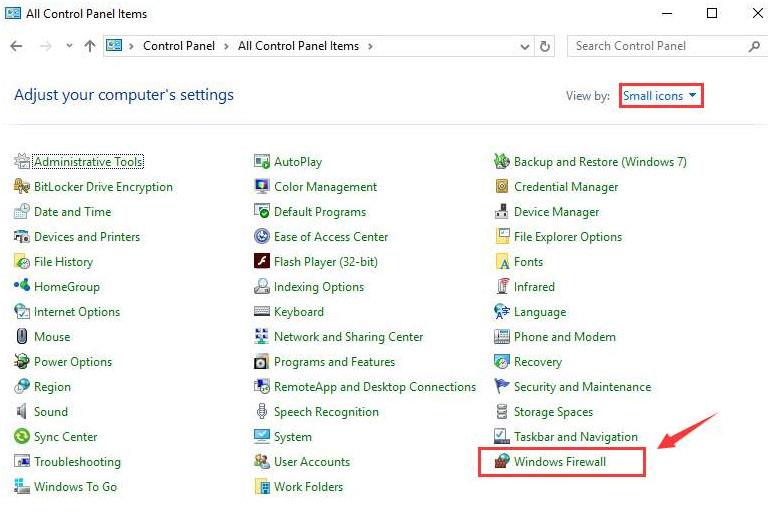
- Pilih Hidupkan atau matikan Windows Firewall . Masukkan kata laluan jika sistem menuntutnya.
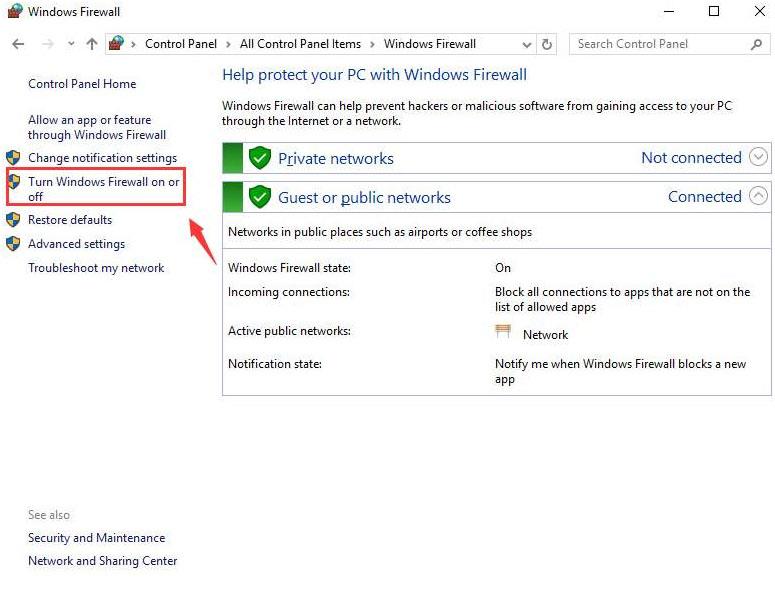
- Tandakan dua kotak untuk Matikan Windows Firewall (tidak disyorkan) di bawah kategori berbeza. Kemudian klik pada OK untuk menyimpan perubahan.
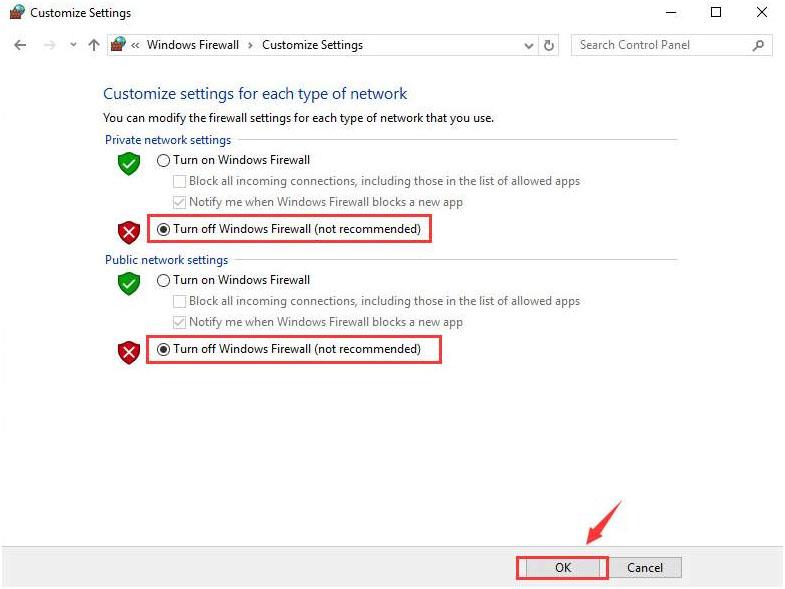
Jika ini berfungsi untuk anda membetulkan kemas kini Pencipta masalah pemasangan tersekat kemudian teruskan dan pasang kemas kini tetapi jika ia tidak berfungsi untuk anda, pergi ke penyelesaian seterusnya
Betulkan 2: Lumpuhkan Permulaan Pantas
- Buka Panel Kawalan , pilih Pilihan Kuasa seperti yang ditunjukkan dalam imej.

- Selepas itu, pilih pilihan "Pilih perkara yang dilakukan oleh butang kuasa" > kemudian pilih pilihan " Tukar tetapan yang tidak tersedia pada masa ini" .
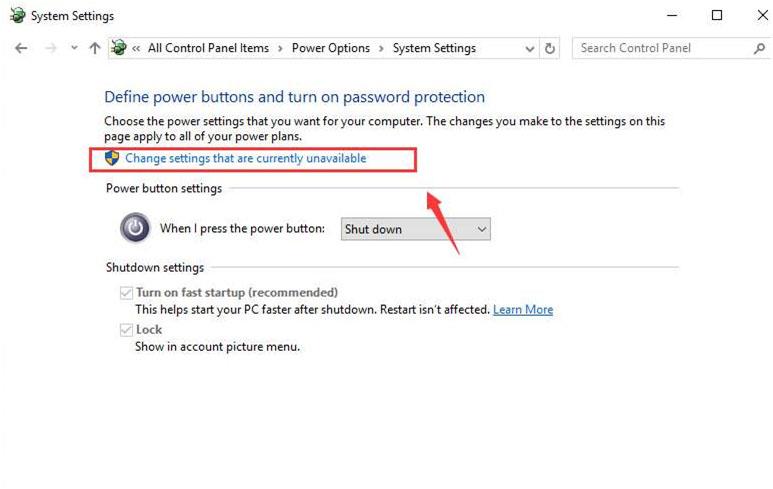
- Kini anda perlu mengesahkan bahawa kotak untuk Hidupkan permulaan pantas (disyorkan) kosong. Dan klik Simpan perubahan untuk menyimpan dan keluar.
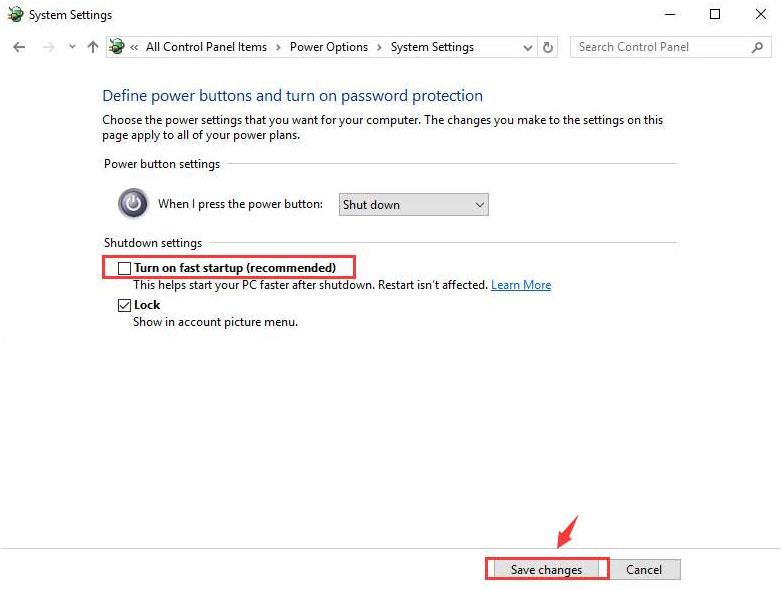
Betulkan 3: Alat DISM
Fail sistem yang rosak atau rosak adalah salah satu sebab biasa masalah pemasangan kemas kini Pencipta. Jadi di bawah ikuti langkah untuk menjalankan alat terbina DISM .
- Tekan Windows + X serentak dan pilih Command Prompt (Admin) .
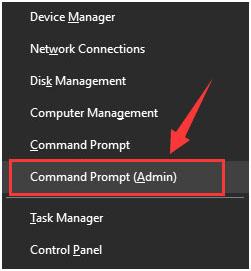
- Selepas membuka Prompt Perintah taip arahan yang diberikan di bawah > tekan Enter
- DISM /Dalam Talian /Imej Pembersihan /RestoreHealth
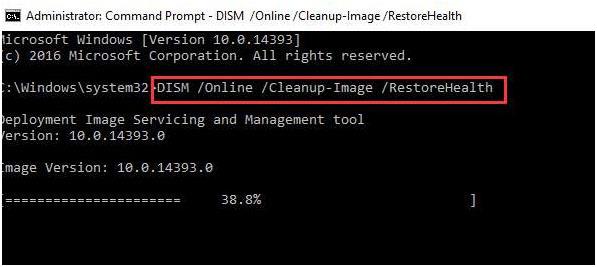
Dan tunggu proses pengimbasan untuk menyelesaikan proses > mulakan semula komputer anda.
Dianggarkan kini masalah Pemasangan Terjebak Windows 10 Creators Update telah diperbaiki.
Ralat 2: Isu Ranap Permainan Selepas Kemas Kini Windows 10 Creators
Walaupun kemas kini Pencipta membawa ciri terkini Mod Permainan , ciri ini meningkatkan prestasi permainan pada Windows 10 PC.
Tetapi masih ramai pengguna mengadu tentang ranap permainan selepas mengemas kini kepada kemas kini Windows 10 Creators . Selain itu, beberapa pengguna juga melaporkan selepas mengemas kini permainan kemas kini Windows 10 Creators mula gagap, beku dan ketinggalan.
Nah, ini adalah masalah yang sangat menjengkelkan, tetapi nasib baik terdapat pembetulan yang berfungsi untuk anda menyelesaikan masalah ranap permainan Windows 10 Creators Update.
Lawati sahaja artikel dan ikuti langkah yang diberikan: [Diselesaikan] Bagaimana untuk Membetulkan Ranap Permainan selepas Mengemas kini kepada Kemas Kini Pencipta Windows 10?
Ralat 3: Isu WiFi dengan Kemas Kini Pencipta
Jika selepas memasang dan mengemas kini kepada kemas kini Pencipta, anda juga menghadapi isu Wi-Fi seperti tidak dapat menyambung ke Wi-Fi atau Wi-Fi tidak berfungsi selepas memasang kemas kini Pencipta atau tiada Wi-Fi?
Kemudian anda berada di tempat yang betul. Windows 10 Creators Update tiada isu Wi-Fi disebabkan oleh konfigurasi rangkaian yang rosak, pemacu kad rangkaian wayarles yang lapuk, penghala WiFi yang rosak atau perkakasan yang tidak berfungsi.
Jadi ikuti penyelesaian yang diberikan di bawah dan tiada tetapkan Wi-Fi selepas Kemas Kini Pencipta Windows 10.
Betulkan 1: Jalankan penyelesai masalah Penyesuai Rangkaian
- Pergi ke Tetapan .
- Klik pada Kemas Kini & keselamatan dan kemudian pada Selesaikan Masalah .
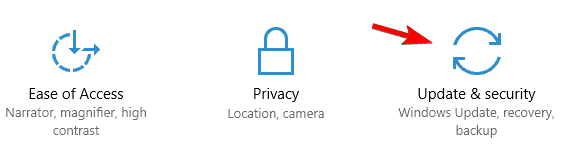
- Pilih Penyesuai Rangkaian , dan klik Jalankan penyelesai masalah .
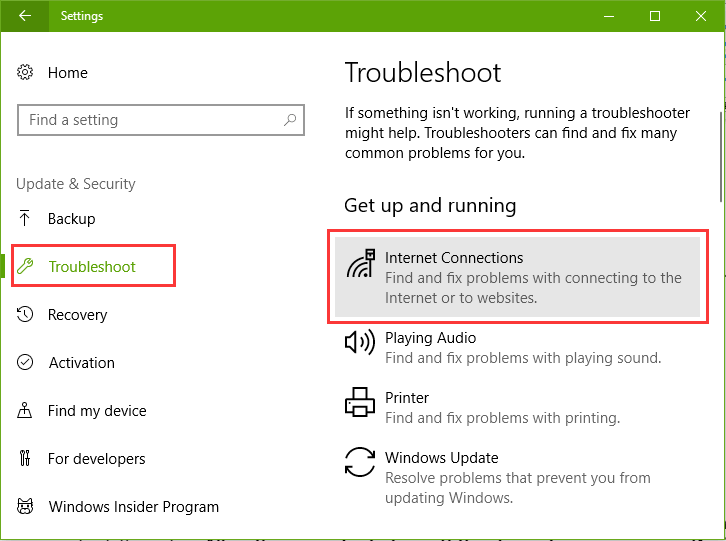
- Pilih jenis penyesuai rangkaian yang anda ingin selesaikan masalah, dalam kes ini, Wi-Fi .
- Klik pada Seterusnya untuk memulakan proses.
Betulkan 2: Tetapkan semula penyesuai Wi-Fi
- Pergi ke Tetapan dan klik pada Rangkaian & Internet .

- Klik pada Status dan kemudian klik pautan Set semula rangkaian dan kemudian klik pada butang Tetapkan semula sekarang .
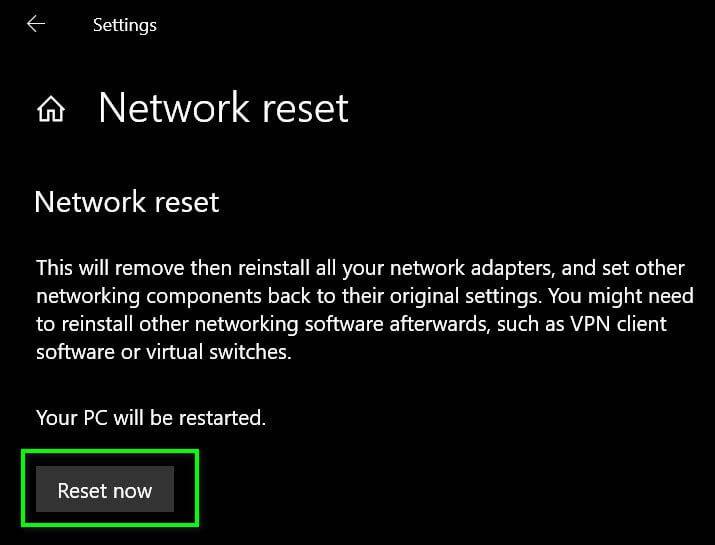
- Pilih Ya untuk mengesahkan dan selepas itu Tutup dan but semula komputer anda.
Saya harap ini berfungsi untuk anda menyelesaikan isu Wi-Fi selepas mengemas kini kepada kemas kini Pencipta. Tetapi jika tidak, pergi ke penyelesaian seterusnya.
Betulkan 3: Hidupkan Penyesuai Rangkaian Wayarles
- Tekan Windows + X > pilih Sambungan Rangkaian .
- Sekarang, klik kanan pada penyesuai rangkaian wayarles dengan palang merah > pilih untuk Dayakan jika ia dilumpuhkan.
- Pilih Diagnosa daripada anak tetingkap klik kanan.
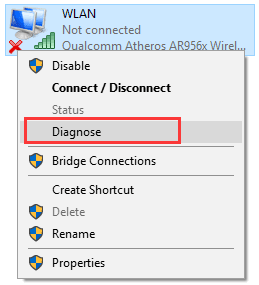
Anda akan melihat bahawa, Windows akan mendiagnosis isu wayarles, hanya ikut arahan pada skrin untuk menyelesaikan masalah diagnosis ini.
Betulkan 4: Kemas kini pemacu penyesuai Wi-Fi
SEPERTI yang dinyatakan di atas pemacu penyesuai wi-fi yang sudah lapuk juga boleh menyebabkan masalah. jadi pastikan anda mengemas kini pemacu penyesuai dan menyelesaikan isu Wifi pada Windows 10.
Untuk mengemas kini pemacu ini, anda perlu memuat turun dan memasang pemacu terkini daripada tapak web sokongan pengilang penyesuai rangkaian.
Jika tidak, anda juga boleh menjalankan Driver Easy untuk mengemas kini keseluruhan pemacu sistem secara automatik.
Ralat 4: Masalah Audio Kemas Kini Pencipta Windows 10
Ini adalah satu lagi masalah kemas kini Windows 10 Creators yang biasa. Ramai pengguna melaporkan isu kualiti bunyi selepas memasang Kemas Kini Pencipta dalam Windows 10.
Walau bagaimanapun, terdapat pembetulan yang berfungsi untuk anda menyelesaikan Masalah Audio Kemas Kini Pencipta Windows 10. Jadi ikuti pembetulan yang diberikan di bawah satu demi satu.
Betulkan 1: Pasang semula Apl Audio Beats
Proses naik taraf Windows 10 Creators Update nampaknya telah memadamkan aplikasi Beats yang mengendalikan output audio. Jadi cuba pasang semula apl audio Beats pada komputer anda.
Jika anda mempunyai komputer HP, kemudian pasang semula apl audio Beats daripada bahagian Pemacu tapak web Sokongan rasmi HP .
Tetapi jika ini tidak berfungsi untuk anda, pergi ke penyelesaian seterusnya.
Betulkan 2: Kemas kini Pemacu Pengawal Bunyi
Ia mungkin berlaku pemacu pengawal bunyi sudah lapuk dan oleh itu anda menghadapi masalah bunyi selepas memasang Kemas Kini Pencipta pada Windows 10
Jadi, kemas kini pemacu pengawal dengan melawati tapak web pengilang dan semak kemas kini pemacu terkini.
Selain itu, jalankan Driver Easy untuk mengemas kini pemacu dengan mudah tanpa mengikut sebarang langkah manual.
Dianggarkan kini masalah bunyi Windows 10 Creators Update telah diselesaikan tetapi jika tidak, semak perkhidmatan Windows Audio berjalan dengan jayanya dan lumpuhkan serta dayakan pengawal bunyi pada komputer anda.
Ralat 5: Ruang Cakera Tidak Mencukupi untuk Memasang Kemas Kini Windows 10 Creators
Ini adalah salah satu isu yang paling menjengkelkan pengguna yang mengadu semasa cuba memuat turun/memasang kemas kini dan mereka mendapat mesej ralat " Ruang cakera tidak mencukupi untuk memasang Windows 10 Creators Update ".
Adalah didapati bahawa pemasangan Kemas Kini Pencipta memerlukan banyak memori ( 16GB untuk OS 32-bit atau 20GB untuk OS 64-bit ).
Keperluan untuk Memasang Kemas Kini Pencipta
- Pemproses : 1GHz atau lebih pantas pemproses atau SoC
- RAM : 1GB untuk 32-bit atau 2GB untuk 64-bit
- Ruang cakera keras : 16GB untuk OS 32-bit atau 20GB untuk OS 64-bit
- Kad grafik: DirectX9 atau lebih baru dengan pemacu WDDM 1.0
- Paparan : 800×600
Jika anda mempunyai ruang yang mencukupi tetapi masih menghadapi ralat Tidak cukup ruang cakera untuk Kemas Kini Pencipta Windows 10, sila lawati artikel untuk menyelesaikan masalah: Bagaimana untuk Menangani "Ruang cakera tidak mencukupi untuk memasang Kemas Kini Pencipta Windows 10"?
Ralat 6: Windows 10 Creators Kemas Kini Skrin Hitam Semasa Pemasangan
Semasa memasang kemas kini terbaharu ini jika sistem anda memaparkan skrin hitam dan akibatnya, kemas kini gagal dipasang.
Kemudian ikuti pembetulan yang diberikan dalam artikel untuk menyelesaikan masalah skrin hitam Kemas Kini Pencipta Windows 10 .
Nah, dalam kes ini, untuk menyelesaikan masalah cuba matikan terus sistem anda dengan bantuan suis hidup/mati.
Ini akan membolehkan skrin "Memasang apl/menyediakan PC anda/Kami ada kemas kini untuk anda" . dan dari percubaan mereka untuk memasang Kemas Kini Pencipta dalam Windows 10.
Tetapi masalah skrin hitam masih muncul kemudian ikuti pembaikan yang diberikan dalam artikel: Bagaimana untuk Memperbaiki Skrin Hitam semasa Pemasangan Kemas Kini Pencipta?
Ralat 7: Kod Ralat Kemas Kini Pencipta 0x80070070 & 0x8007000d
Semasa pemasangan pencipta Windows 10 mengemas kini jika sistem anda menunjukkan Kod Ralat 0x80070070 dan 0x8007000d kemudian kosongkan ruang HDD.
Nah, menghadapi ralat kemas kini Windows yang berbeza adalah masalah biasa. Dan ralat 0x80070070 dan 0x8007000d muncul apabila anda cuba memasang kemas kini ini dengan bantuan Pembantu Kemas Kini.
Nasib baik, terdapat pembetulan yang anda boleh cuba untuk membetulkan ralat kemas kini: Panduan untuk Membaiki Ralat Pemasangan Windows 10 0x80070070
Ralat 8: Microsoft Edge tidak responsif
Ramai pengguna melaporkan masalah Pelayar Microsoft Edge Tidak Responsif selepas mengemas kini kepada kemas kini Pencipta .
Ini adalah masalah yang agak mengecewakan, dan untuk membetulkannya Pasang Semula dan Daftar Semula Microsoft Edge untuk Semua Akaun , untuk melakukan ini gunakan langkah yang diberikan di bawah:
1: Buka Windows PowerShell .
2: Salin dan tampal arahan yang diberikan di bawah dalam PowerShell, dan tekan enter.
Get-AppXPackage-AllUsers-Name Microsoft.MicrosoftEdge | Foreach {Add-AppxPackage -DisableDevelopmentMode-Register “$($_.InstallLocation)\AppXManifest.xml” -Verbose}
3: Selepas selesai pelaksanaan tutup PowerShell.
Jika anda masih menghadapi isu Penyemak Imbas Microsoft Edge Tidak Responsif, kemudian lawati: Betulkan Penyemak Imbas Microsoft Edge Tidak Responsif selepas Mengemas kini ke Kemas Kini Pencipta Windows 10
Ralat 9: Ralat Modem 633 selepas Kemas Kini Pencipta Windows 10
Tidak seperti ralat lain Ralat Modem 633 , adalah satu lagi masalah biasa yang diterima oleh pengguna selepas memasang Windows 10 Creators Update.
Mengikut pengguna, mereka mendapat ralat "Ralat 633: Modem sudah digunakan atau tidak dikonfigurasikan dengan betul" selepas mengemas kini kepada kemas kini Pencipta.
Baik untuk membetulkan Ralat 633, mula- mula cabut atau matikan peranti internet yang anda gunakan, dan selepas mencabut palam but semula komputer anda dan palamkan atau hidupkan peranti internet itu semula. Cuba sambung ke web untuk melihat isu itu telah dibetulkan atau tidak.
terdapat pembetulan lain juga yang boleh anda cuba jika masih menghadapi ralat Modem 633 – [Selesai] Ralat Modem 633 selepas Kemas Kini Pencipta Windows 10
Jadi, ini adalah beberapa ralat biasa yang dihadapi oleh pengguna selepas memasang atau semasa cuba memasang kemas kini Windows 10 Creators.
Nah, jika anda masih menghadapi ralat, cuba ikuti petua yang diberikan di bawah untuk memasang kemas kini Pencipta tanpa sebarang ralat.
5 Petua untuk Memasang Kemas Kini Windows Creators Tanpa Sebarang Ralat
1: Buat Sandaran Lengkap Sistem anda
Membuat sandaran lengkap mata pemulihan sistem anda akan membolehkan anda menangani sebarang ralat kemas kini.
Jika sekiranya Proses pemasangan gagal maka anda akan mempunyai pilihan untuk melancarkan semula proses tersebut.
Buat sandaran penuh data dan tetapan sistem anda untuk kembali ke pemasangan sebelumnya jika berlaku masalah.
2: Pastikan Sistem Anda Mempunyai Ruang Storan yang Mencukupi
Ia sentiasa dicadangkan untuk memastikan storan sistem anda bebas, kerana sistem yang tidak cukup ruang akan memaparkan ralat seperti Kod Ralat 0x80070070 dan 0x8007000d atau tidak dapat memasang kemas kini.
Jadi adalah disyorkan untuk memastikan bahawa ruang pada cakera keras adalah mencukupi .
Untuk mengelakkan masalah storan, pastikan peranti anda mempunyai sekurang-kurangnya 20GB ruang kosong yang tersedia untuk muat turun dan pemasangan kemas kini pencipta Windows 10.
3: Nyahpasang Apl Keselamatan dan Tidak Penting
Program Keselamatan dan perisian lain yang tidak diingini boleh menjadi sebab peranti anda gagal memasang kemas kini.
Sekiranya sistem anda mengandungi antivirus selain daripada Windows Defender, atau mana-mana alatan keselamatan lain, lumpuhkan sementara atau nyahpasang perisian sebelum mula memuat turun/memasang kemas kini.
4: Putuskan Sambungan Peranti Tidak Penting
Peranti persisian yang tidak serasi boleh menjejaskan proses naik taraf Windows 10.
Jika sistem anda mempunyai sebarang peranti persisian yang tidak diingini atau tidak digunakan atau tidak penting , keluarkannya secepat mungkin dan selepas itu muat turun kemas kini yang tersedia.
Alih keluar peranti perkakasan yang tidak penting seperti pencetak, kamera web, media storan luaran dan banyak lagi daripada sistem anda yang ingin anda kemas kini.
5: Eksport Tetapan Penting
Catatkan semua konfigurasi/tetapan khusus sistem anda.
Ini disyorkan kerana selepas menaik taraf sistem Windows 10 kepada Kemas Kini Pencipta ia menetapkan semula beberapa tetapan anda seperti tetapan privasi dan apl lalai.
Oleh itu, jika anda tidak mahu mengubah suai tetapan anda sebelum ini maka anda harus mencatat kesemuanya dan memohon selepas menaik taraf.
Kini selepas berjaya mengikuti petua cuba pasang Kemas Kini Pencipta pada Windows 10.
Namun begitu, terdapat ramai pengguna yang masih menghadapi pelbagai ralat semasa cuba memasang atau dan selepas mengemas kini sistem Windows 10 mereka.
Jadi, dalam kes ini, anda boleh cuba menyahpasang kemas kini dan kembali ke kemas kini sebelumnya.
Bagaimana untuk Menyahpasang Kemas Kini Pencipta Windows 10?
Jika anda masih menghadapi pelbagai isu selepas memasang kemas kini Windows 10 Creators dan tidak dapat menyelesaikannya. Kemudian menyahpasang Kemas Kini Pencipta dalam Windows 10 berfungsi untuk anda.
Ikuti langkah yang diberikan untuk berbuat demikian:
- Pergi ke Tetapan > Kemas Kini & Keselamatan .
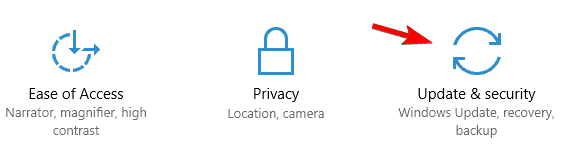
- Cari dan pilih Pemulihan , > dengan memilih Butang Bermula > tersedia di bawah Pergi Kembali Ke Versi Windows 10 Sebelumnya .
- Seterusnya pilih sebab anda berundur dan pilih Seterusnya .
- Pilih No Tha nks diikuti dengan Next > Next sekali lagi.
- Akhir sekali, pilih Kembali Ke Binaan Terdahulu .
Semua proses di atas akan mula kembali ke versi sebelumnya Windows 10.
Penyelesaian Disyorkan Untuk Membetulkan Ralat PC dan Mempercepatkan Prestasi PC
Jika PC Windows anda berjalan perlahan atau anda menghadapi sebarang ralat PC Windows maka jangan ragu untuk menjalankan Alat Pembaikan PC .
Alat ini mampu membetulkan pelbagai ralat degil komputer seperti ralat pendaftaran, ralat DLL, ralat BSOD, melindungi sistem anda daripada jangkitan virus atau perisian hasad, dan banyak lagi.
Ini bukan sahaja membetulkan ralat tetapi juga mengoptimumkan prestasi PC Windows dengan memerhatikan perkakasan sistem dan membaiki fail sistem Windows yang rosak.
Dapatkan Alat Pembaikan PC, untuk membetulkan pelbagai ralat PC dalam beberapa klik
Kesimpulan:
Jadi, ini adalah beberapa ralat kemas kini Windows 10 Creators yang biasa, saya cuba sedaya upaya untuk menyenaraikan pelbagai isu dan ralat berkaitan kemas kini Pencipta dalam Windows 10.
Anda boleh mengikuti pembetulan yang diberikan untuk menyingkirkan ralat yang anda hadapi.
Pastikan anda mengikuti pembetulan yang diberikan dengan berhati-hati dan pasang kemas kini pencipta dengan mudah.
Saya harap artikel itu berfungsi untuk anda dan anda boleh memasang kemas kini utama dalam Windows 10.
Semoga berjaya..!


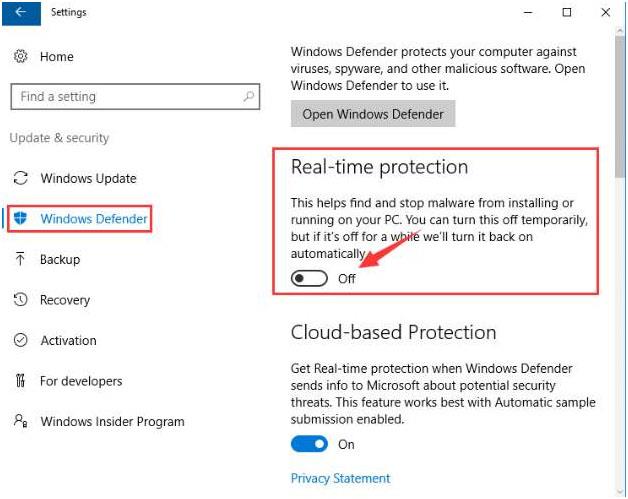
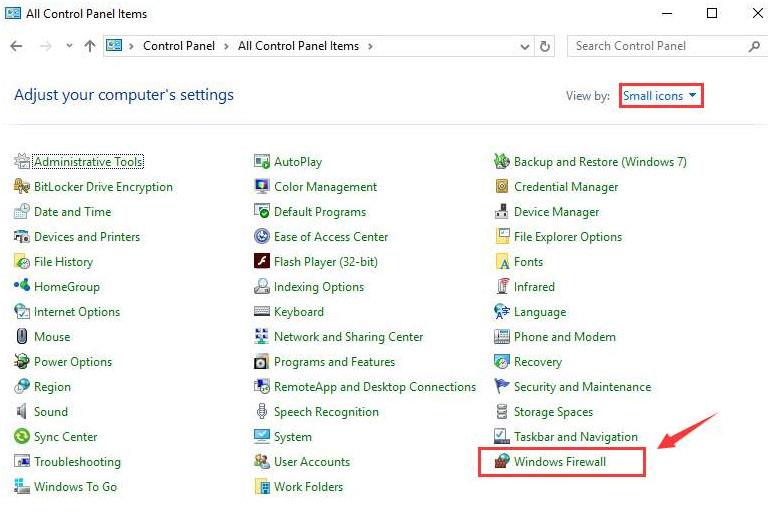
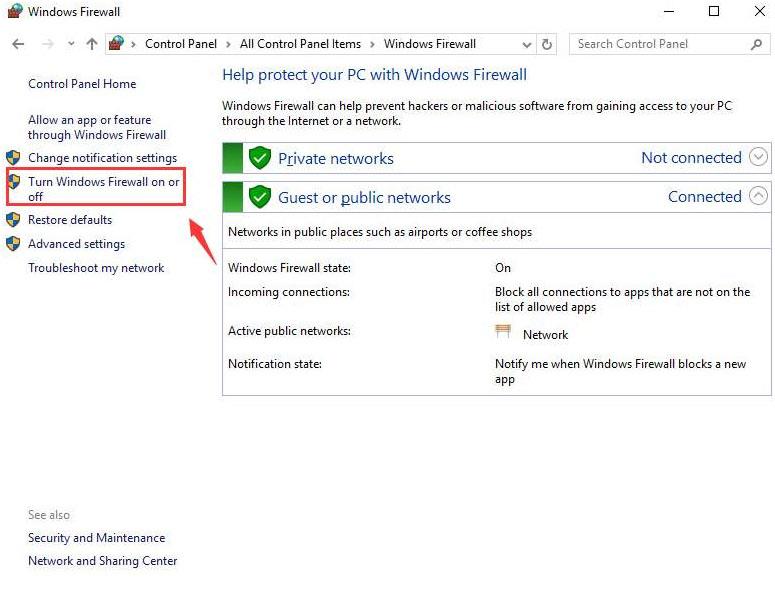
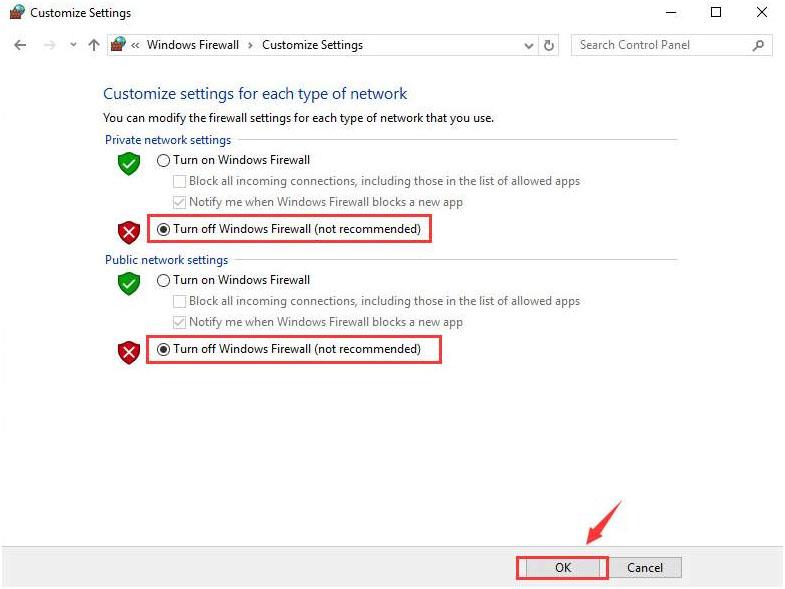

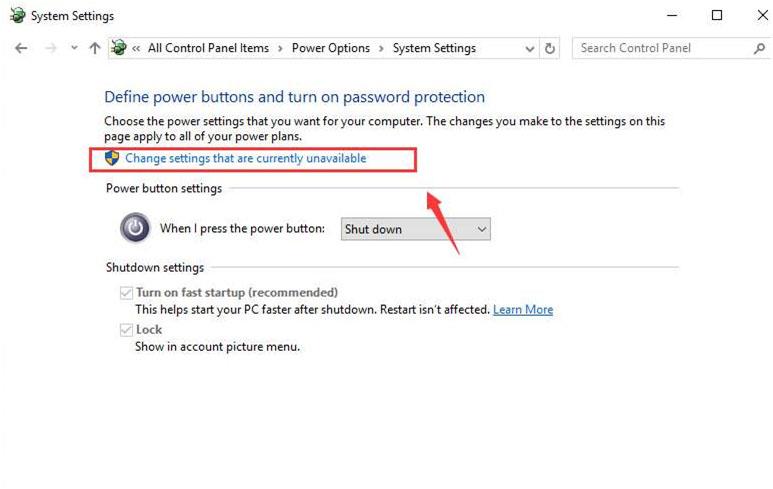
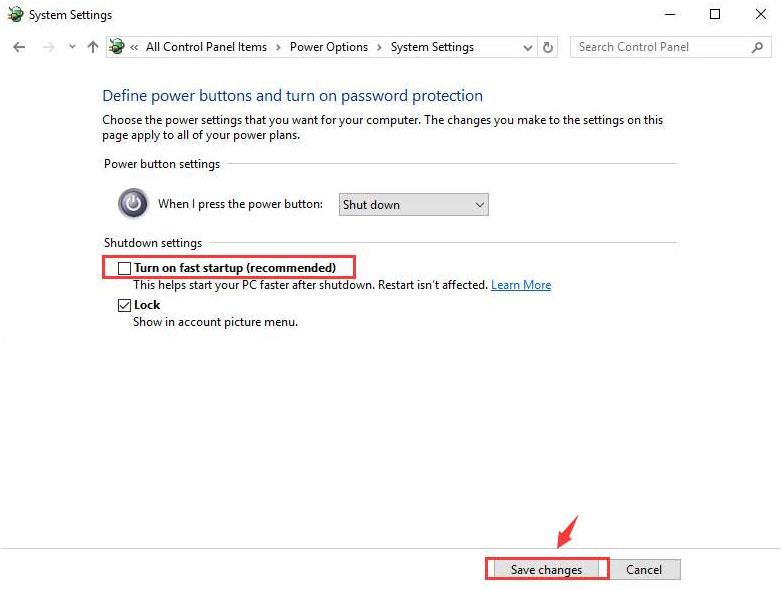
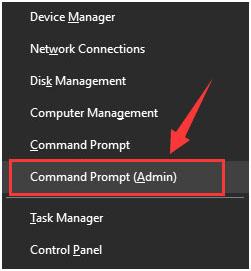
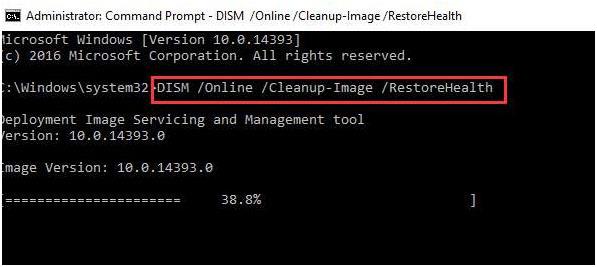
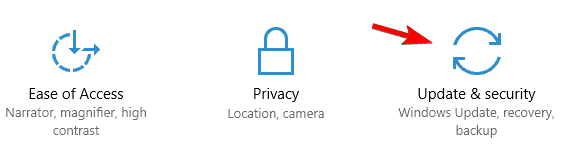
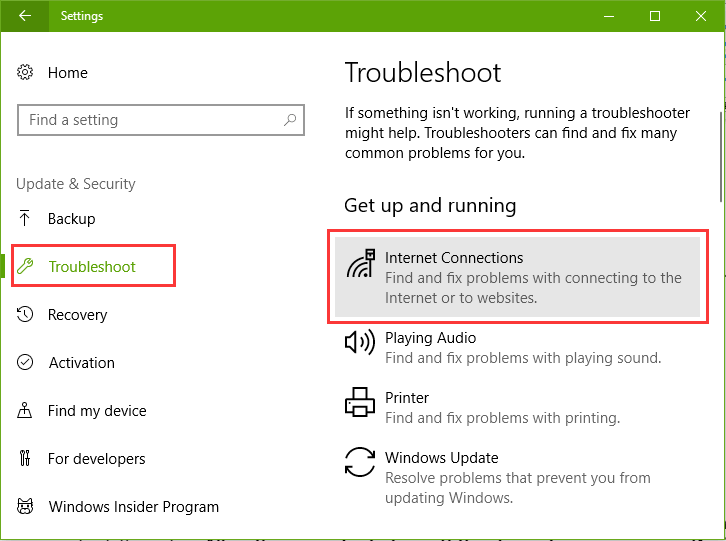

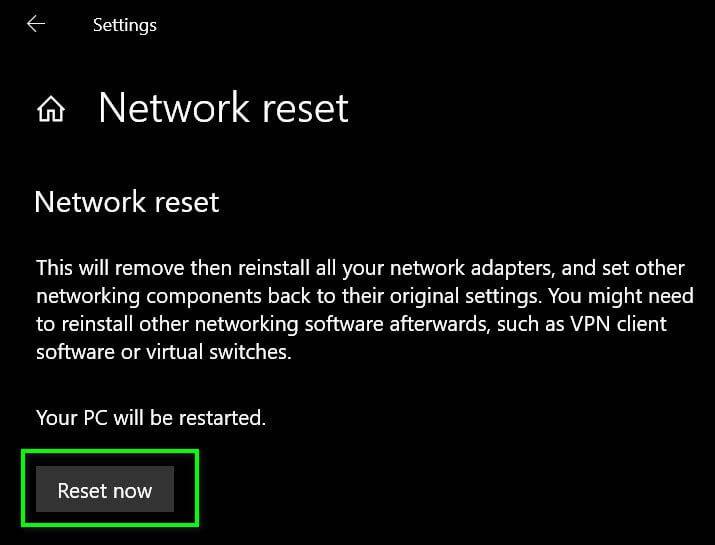
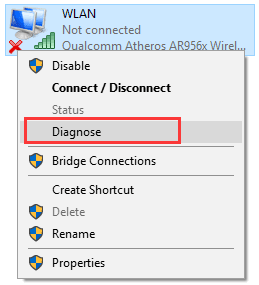


![Bagaimana Untuk Selesaikan Masalah Lampu Merah Pengawal PS4? [Penyelesaian Dicuba & Diuji] Bagaimana Untuk Selesaikan Masalah Lampu Merah Pengawal PS4? [Penyelesaian Dicuba & Diuji]](https://luckytemplates.com/resources1/images2/image-6314-0408151057238.png)





